旋转精灵或选框
任何选框都可以使用 控制器 或 菜单选项 进行旋转,这两种方法都会使用所选的 算法 围绕 旋转中心点 旋转选框。
旋转中心点
选框会围绕一个指定的点()进行旋转。默认情况下,旋转中心点位于选框的中心位置,在你开始旋转图像之前它是不可见的。
可以从任何选择工具的上下文栏更改其位置和可见性设置。也可以按住 左键 并用鼠标拖动该点来移动旋转中心点:
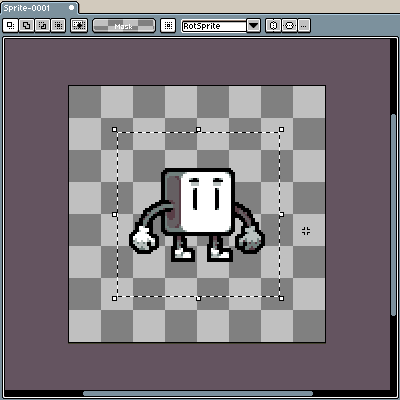
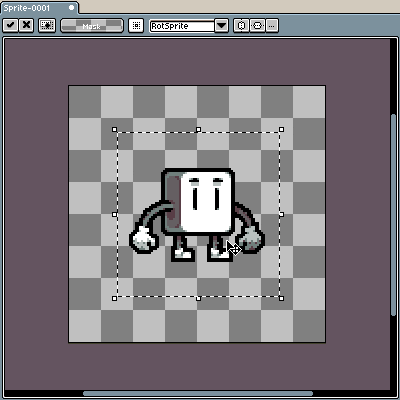
Sprite by @ThKasparrr
控制器
可以通过将鼠标移动到控制器的外部(),按住 左键 并在画布上拖动鼠标来旋转选框:
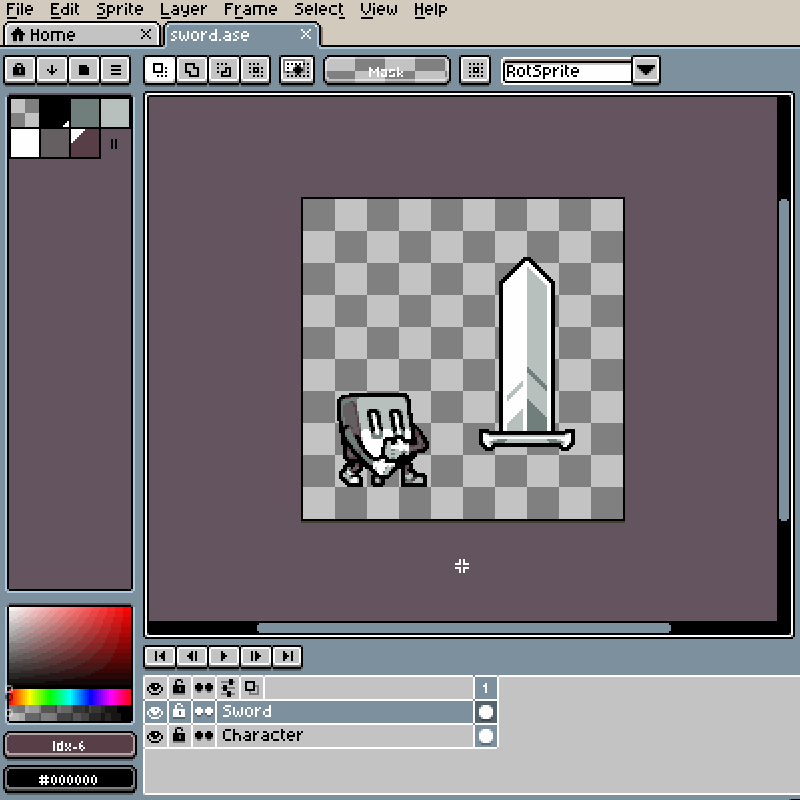
鼠标光标会发生变化,以指示拖动控制器是会调整选区大小还是旋转选区:
| 调整大小 | 旋转 | |
|---|---|---|
| 光标 |
按住 Shift 键可以对齐特定角度(0º、45º、90º 等)。
菜单选项
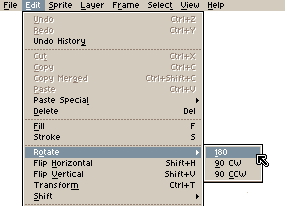
可以使用 编辑 > 旋转 下的菜单选项将选区旋转 90º 或 180º。
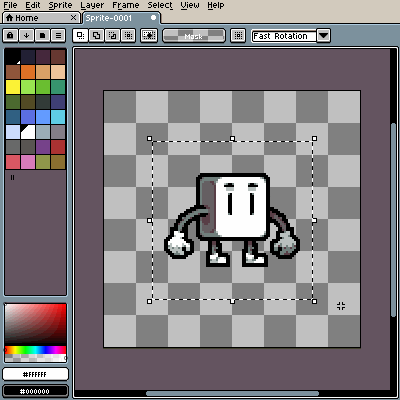
旋转算法
有两种可用的旋转算法:
- 快速旋转
- 旋转单位(RotSprite)
虽然旋转单位(RotSprite)被广泛认为是一种能产生更好效果的算法,但最终选择还是取决于你的偏好。
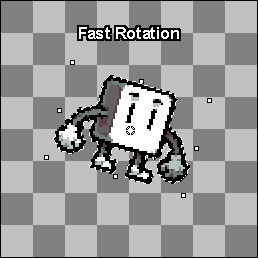
参阅